|
Intéressons-nous maintenant aux paramètres vidéos.
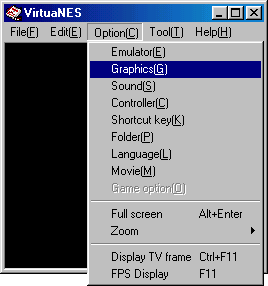
Pour cela, cliquez sur l'onglet OPTION du menu de l'émulateur, puis sur la sous-commande GRAPHICS :
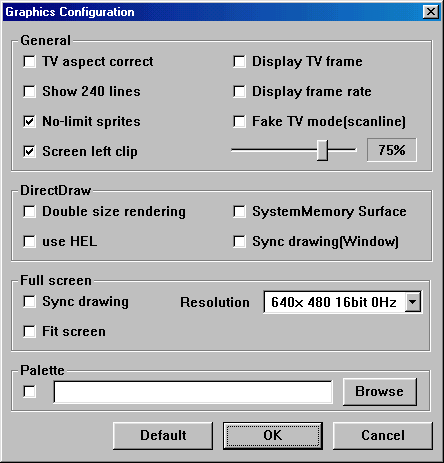
Cliquez ensuite sur OK pour fermer la fenêtre et revenir à l'interface de VirtuaNES. Il est temps de configurer votre manette.
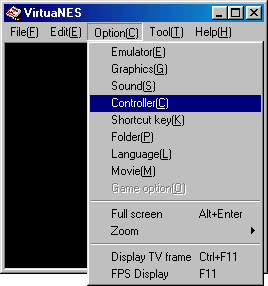
Cliquez sur l'onglet OPTION du menu de l'émulateur, puis sur la sous-commande CONTROLLER.
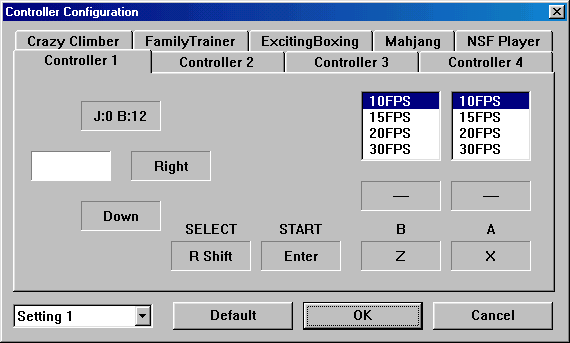
Vous pouvez maintenant choisir les commandes des contrôleurs de jeu pour 1 à 4 joueurs. Les touches attribuées de façon automatique par l'émulateur apparaissent dans le schéma. Pour modifier une des touches attribuées par défaut, cliquez-y dessus (la case va alors se mettre à clignoter). Il vous suffit ensuite de cliquer sur la nouvelle commande que vous voulez attribuer (comme une direction ou un bouton de votre manette par exemple). Faites de même pour toutes les commandes que vous voulez modifier. Quand votre choix est fait, cliquez sur OK (en bas à droite) pour fermer cette fenêtre et revenir à l'interface de l'émulateur.
SUITE >>>
Copyright © MAD THE MADMAN
|